So schalten Sie das Autokorkt auf iPhone und Android aus
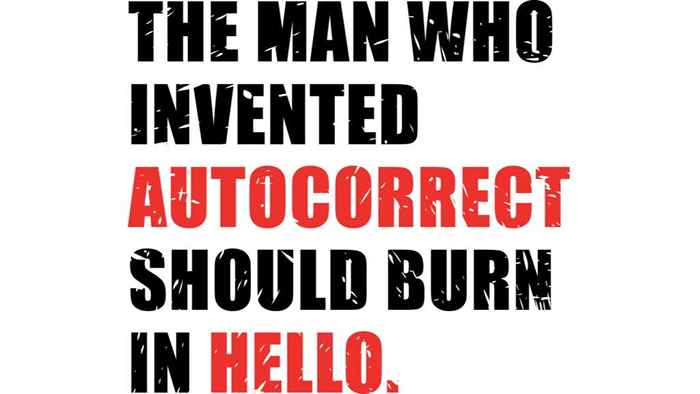
- 2487
- 471
- Henry Liebold
Die meisten Menschen haben eine Hassliebe zu der Autokorrect-Funktion auf ihren Smartphones.
Wenn Sie ein schlampiger Schreibgerät sind, kann Autokorrektur unglaublich nützlich sein, um Tippfehler zu korrigieren. Die Funktion könnte jedoch versuchen, Wörter zu automatisieren, die im integrierten Wörterbuch nicht zu finden sind.
InhaltsverzeichnisWir zeigen Ihnen, wie Sie automatisch auf Ihrem iPhone- und Android -Gerät deaktivieren können, um das Tippen zu vereinfachen.
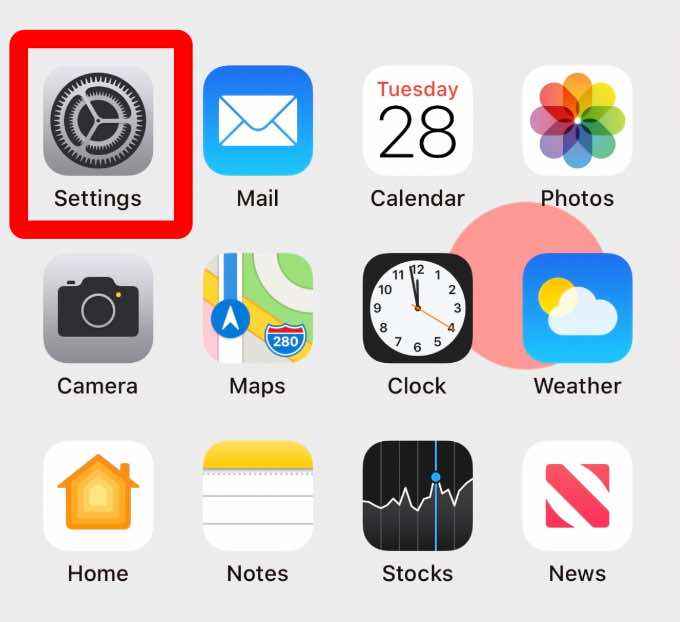
- Klopfen Allgemein.
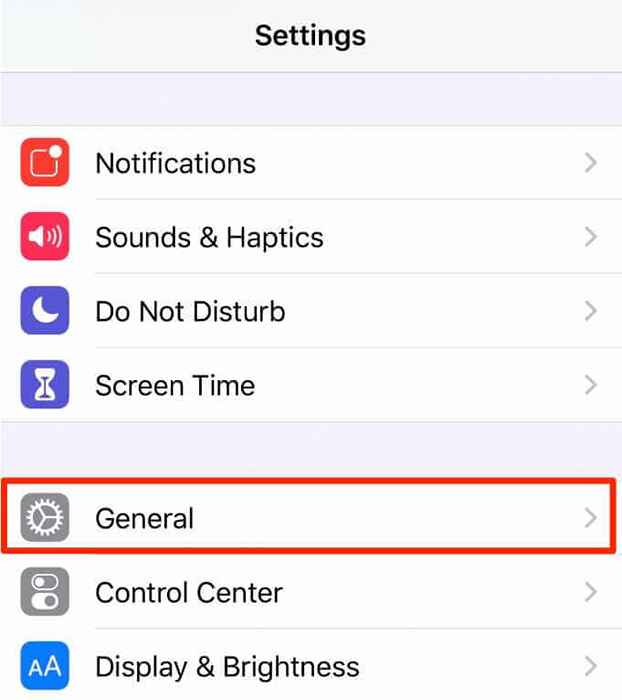
- Klopfen Klaviatur.
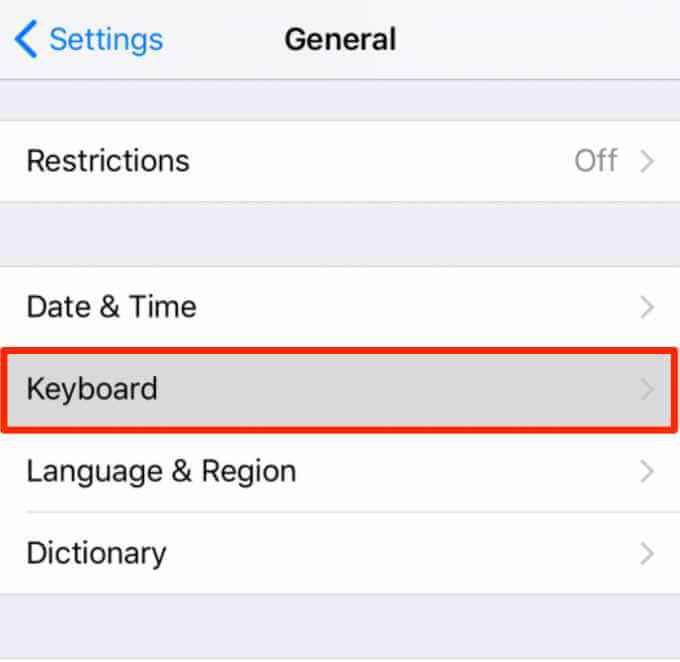
- Umschalten Autokorrektur ausschalten.
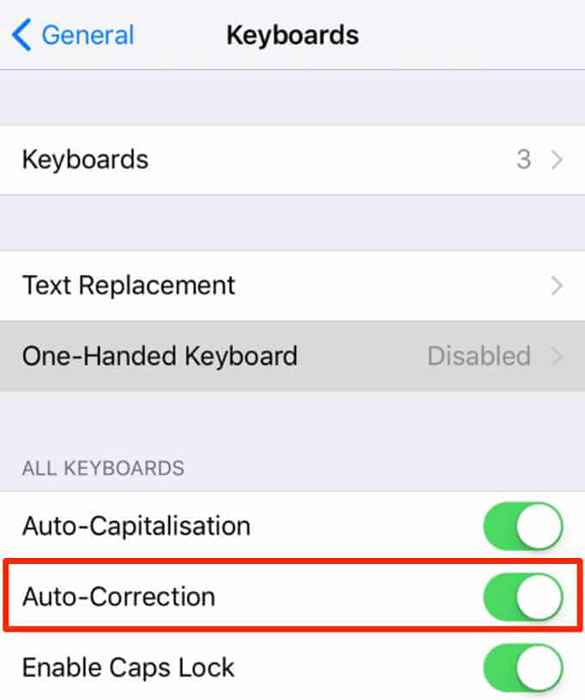
Versuchen Sie, einen Text in ein neues Nachrichtenfenster einzugeben. Anstatt Ihre Wörter automatisch zu korrigieren, wird Ihr Telefon Wörter wie möglich fehlerhaft markieren.
Sie können auf das falsch geschriebene Wort tippen und die richtige Schreibweise aus der Liste der alternativen Wörter und Schreibweisen auswählen.
Alternativ kehren Sie zu Ihrem Bildschirm Ihres iPhone -Tastatureinstellungen zurück und wechseln Sie die Rechtschreibung prüfen Ausschalten. Die roten Zeilen, die ein falsch geschriebenes Wort hinweisen.
Fügen Sie dem Wörterbuch Wörter oder Phrasen hinzu
Wenn Sie es vorziehen, das Autokorkt auf Ihrem iPhone nicht auszuschalten, können Sie dem integrierten Wörterbuch Wörter oder Phrasen hinzufügen, damit sie nicht markiert sind.
- Klopfen Einstellungen > Allgemein > Klaviatur.
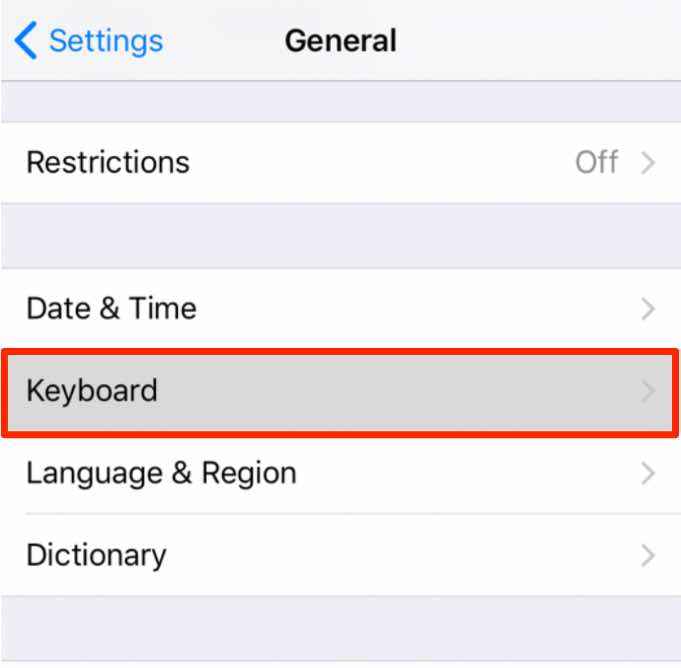
- Klopfen Textersatz.
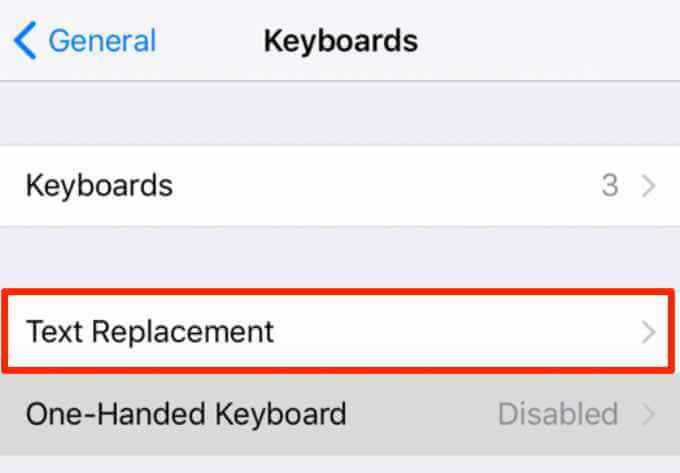
- Tippen Sie auf die + (Plus) Symbol und fügen Sie die gewünschten Wörter oder Phrasen in der Phrasenbox hinzu.
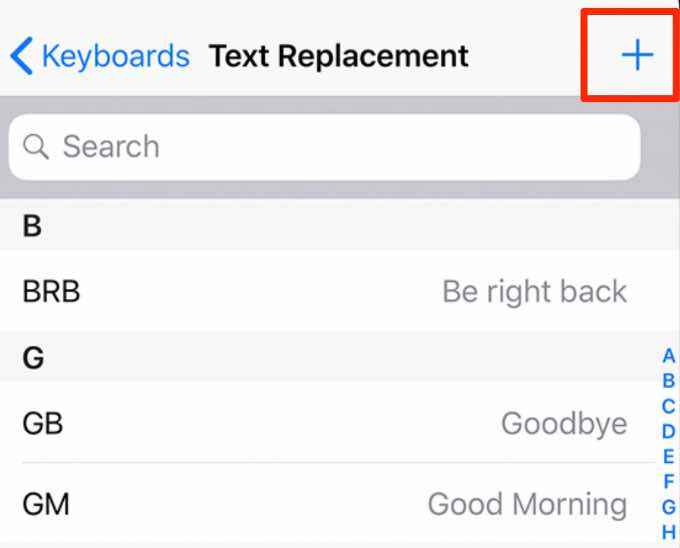
- Klopfen Speichern. Nach dem Speichern werden die Wörter oder Phrasen nicht als falsch gekennzeichnet.
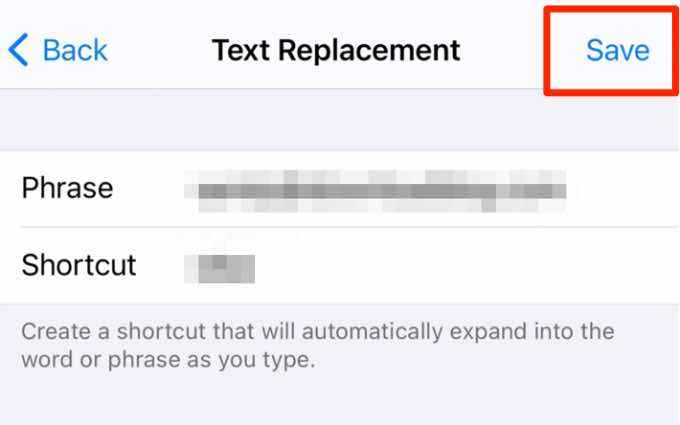
Notiz: Sie können auch das Diktat auf Ihrem iPhone aktivieren, um Spracherkennung zu verwenden und Wörter insgesamt einzugeben. Tippen Sie einfach auf das Mikrofon -Symbol im Textnachrichtenfeld und beginnen Sie mit dem Sprechen.
Schalten Sie die Autokorrektur auf Samsung Galaxy -Geräten aus
Wenn Sie ein Samsung Galaxy -Gerät verwenden, befolgen Sie die folgenden Schritte, um die Autokorrekturfunktion auszuschalten.
- Offen Einstellungen.
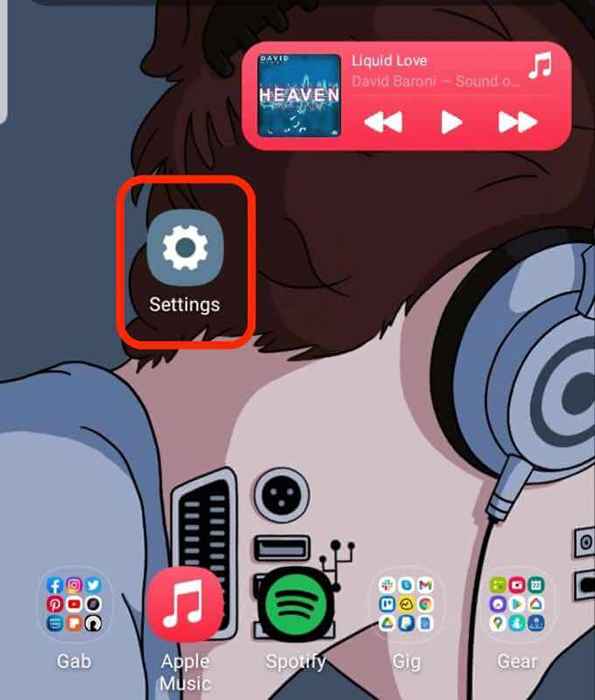
- Klopfen Allgemeines Management.
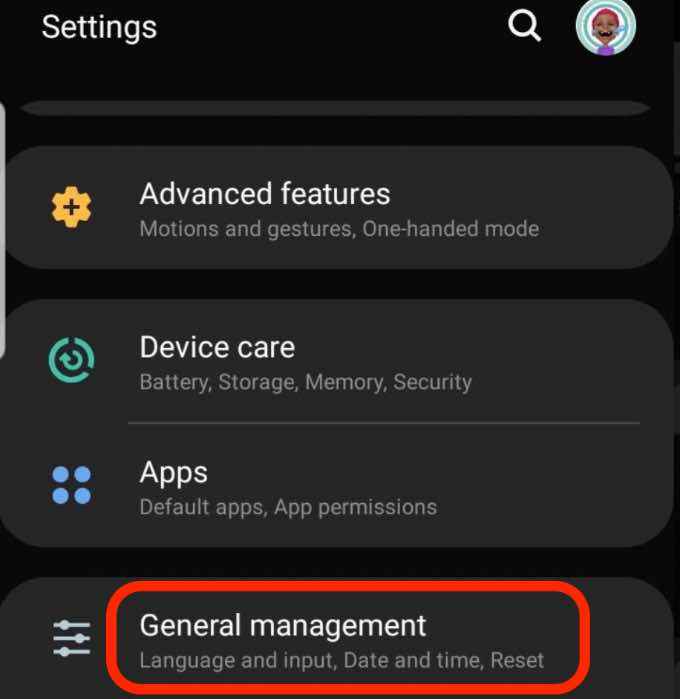
- Klopfen Sprache und Eingabe.
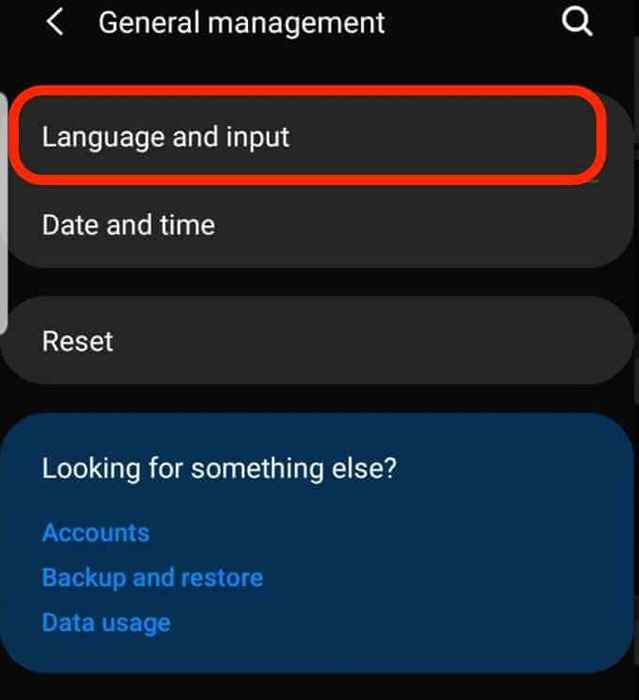
- Tippen Sie auf die Bildschirmtastatur.
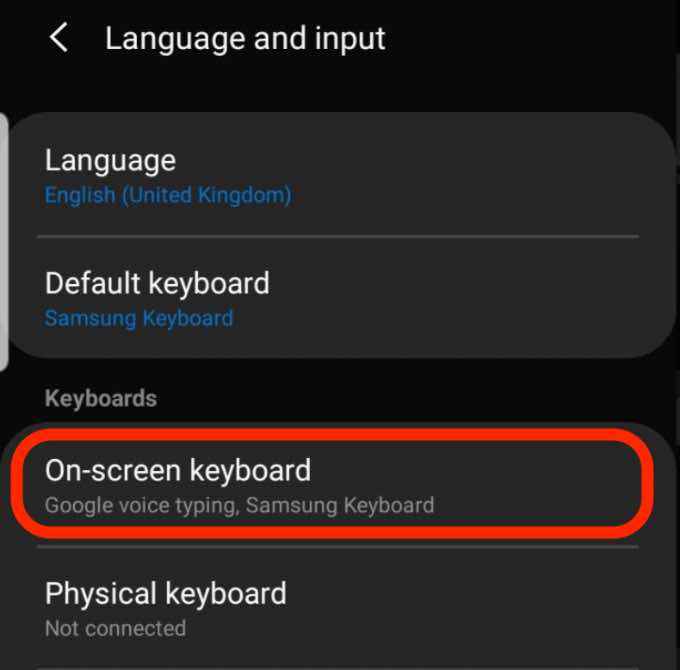
- Klopfen Samsung Tastatur.
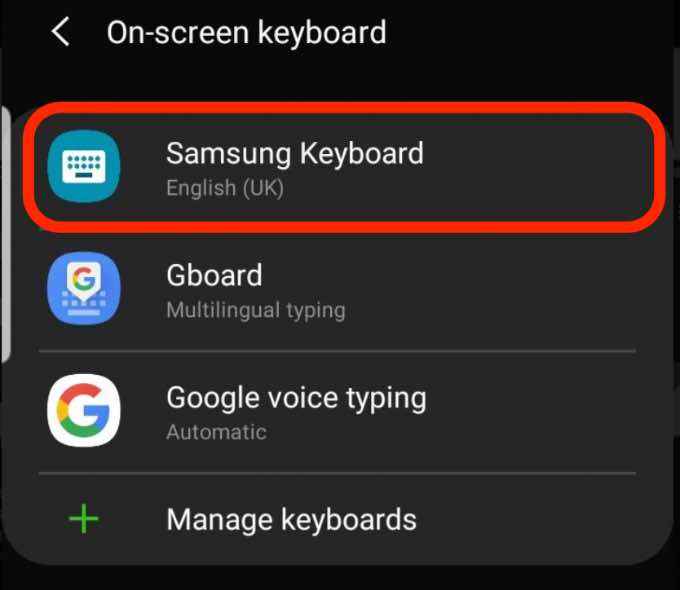
- Klopfen Intelligentes Tippen.
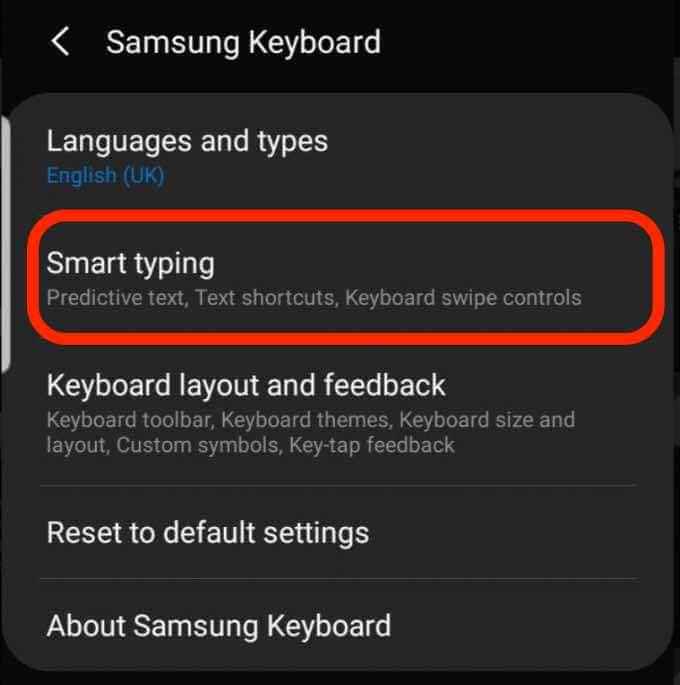
- Umschalten Vorhersagetext ausschalten. Ihre Tastatur wird nicht mehr versucht, Vorschläge zu machen oder vorhersagen, was Sie sagen möchten.
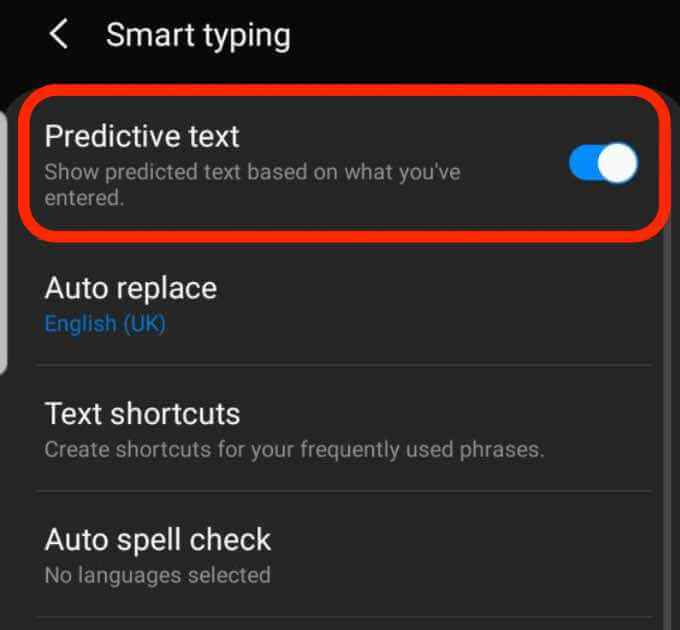
Fügen Sie Ihrem Wörterbuch Abkürzungen oder Wörter hinzu
Wenn Sie Autocorrect nicht deaktivieren möchten, können Sie Ihrem Wörterbuch Wörter oder Abkürzungen hinzufügen.
- Klopfen Einstellungen > System > Sprachen & Eingabe.
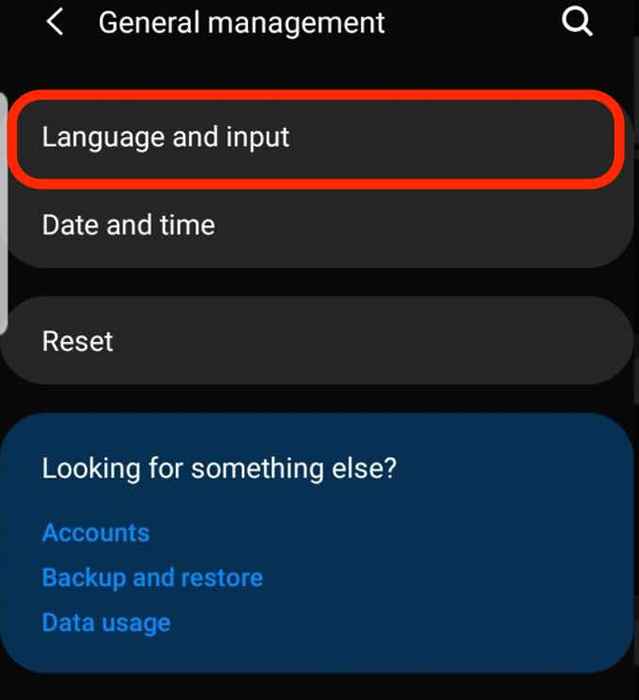
- Klopfen Bildschirmtastatur So öffnen Sie die Einstellungen für virtuelle Tastaturen.
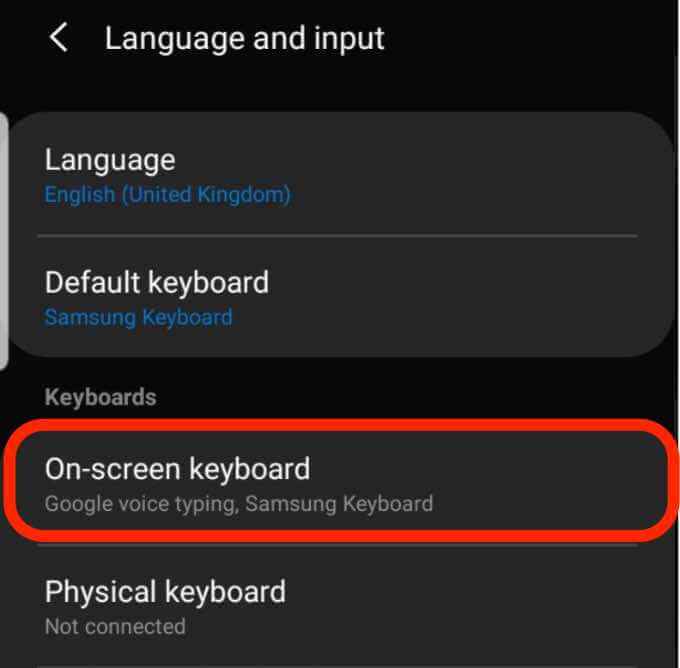
- Tippen Sie auf Ihre Aktive Tastatur von der Liste.
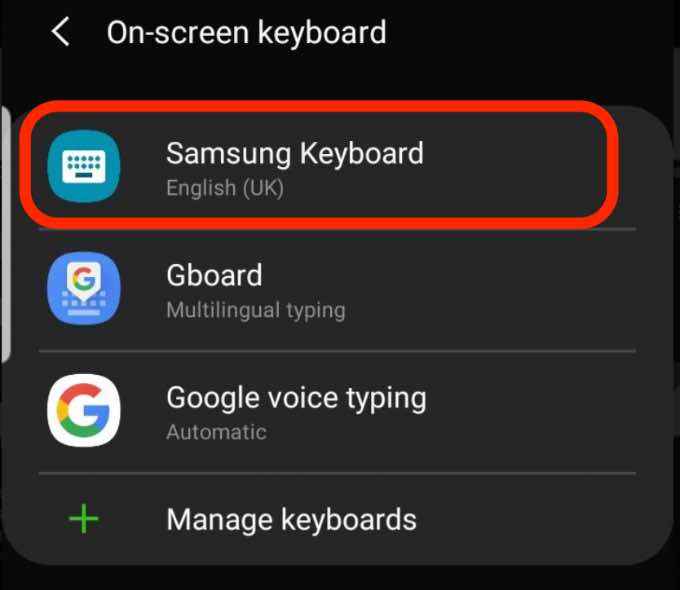
- Klopfen Intelligentes Tippen > Textverknüpfungen Um die Wörterbucheinstellungen zu öffnen.
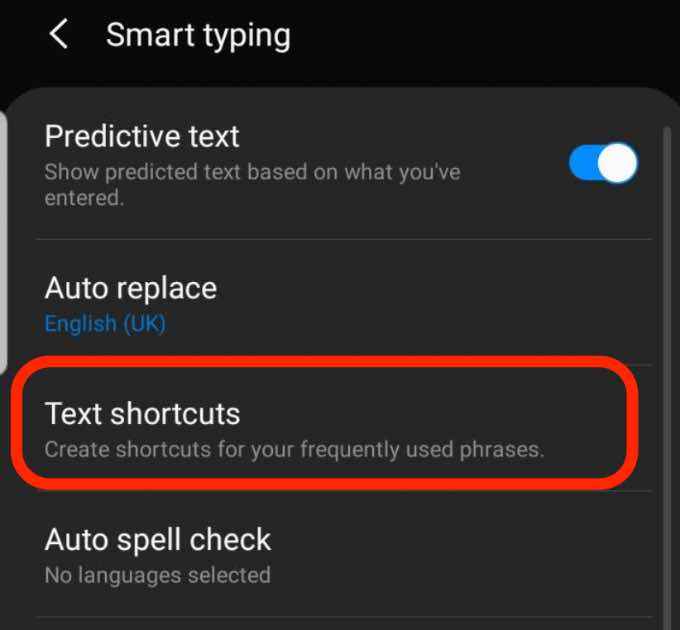
- Klopfen Hinzufügen.
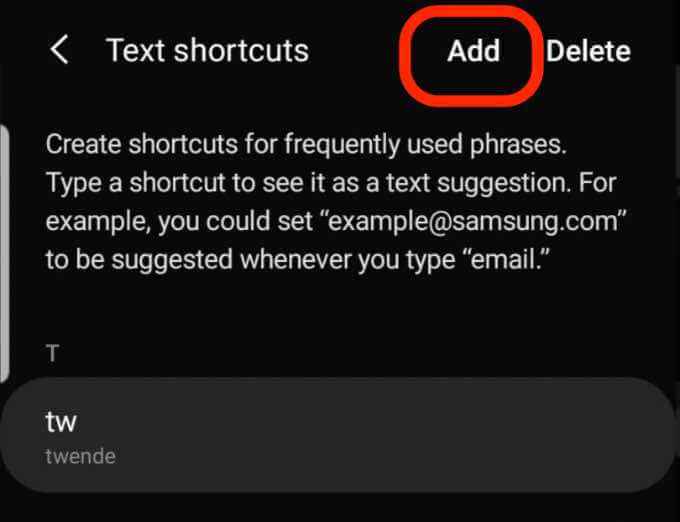
- Geben Sie die Verknüpfung und den erweiterten Satz ein und tippen Sie dann auf Hinzufügen.
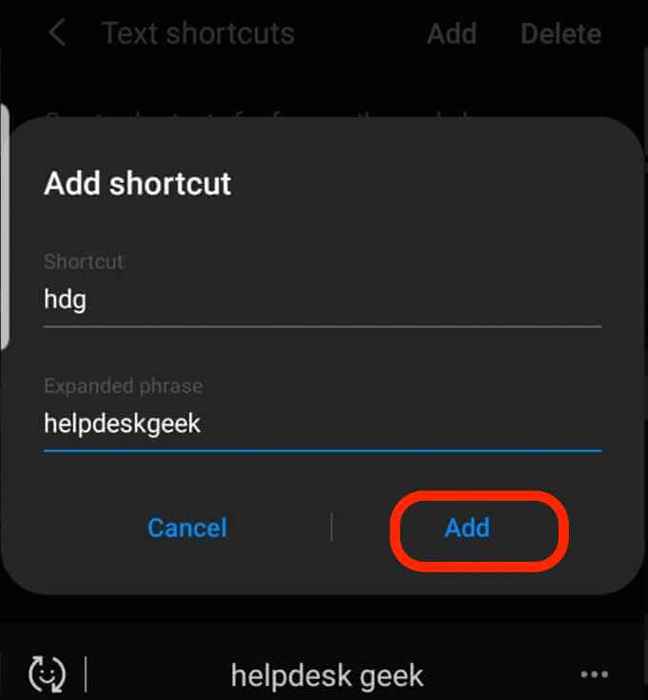
Schalten Sie die Zauberprüfung aus (Samsung -Tastatur)
Möglicherweise haben Sie Autokorkte deaktiviert, aber Sie erhalten immer noch Wortvorschläge aus dem Android -Zaubersprüche beim Eingeben. Wenn Sie diese Vorschläge nicht wollen, können Sie den Android -Zaubersprüche deaktivieren.
- Klopfen Einstellungen > System > Sprachen & Eingabe.
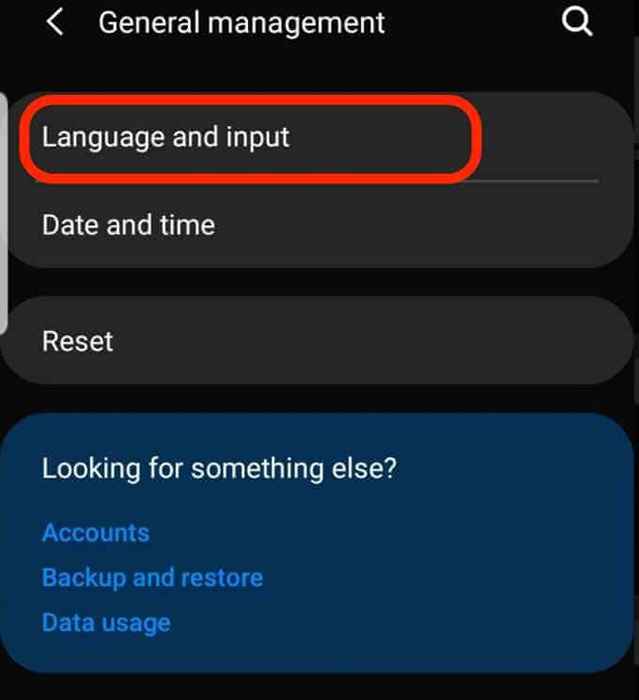
- Tippen Sie auf die Bildschirmtastatur.
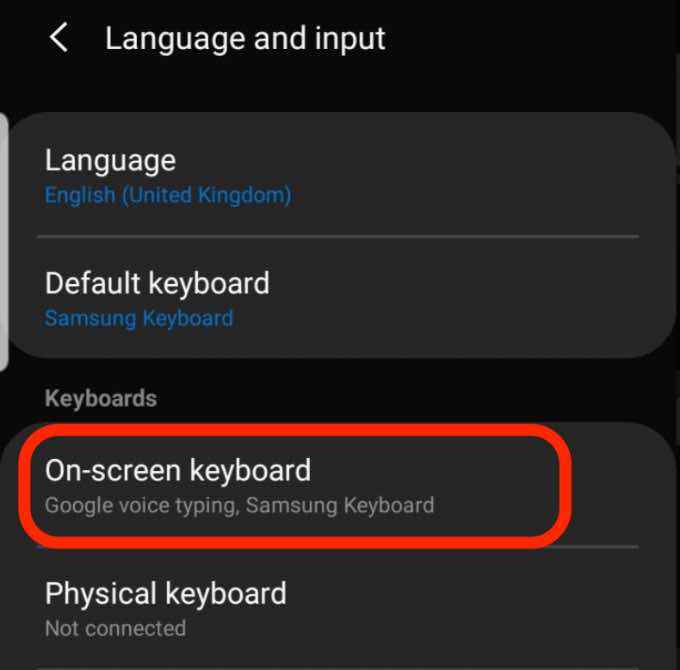
- Klopfen Samsung Tastatur und dann tippen Intelligentes Tippen > Automatikschildüberprüfung.
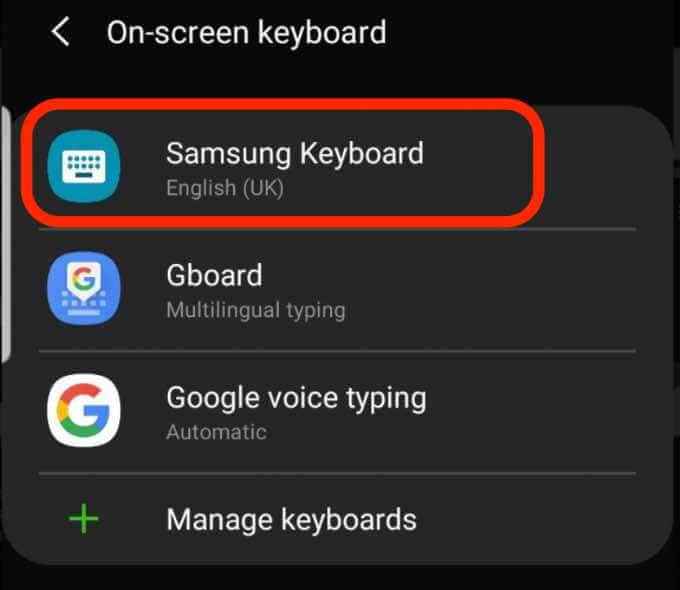
- Umschalten Automatikschildüberprüfung wechseln zu Aus.
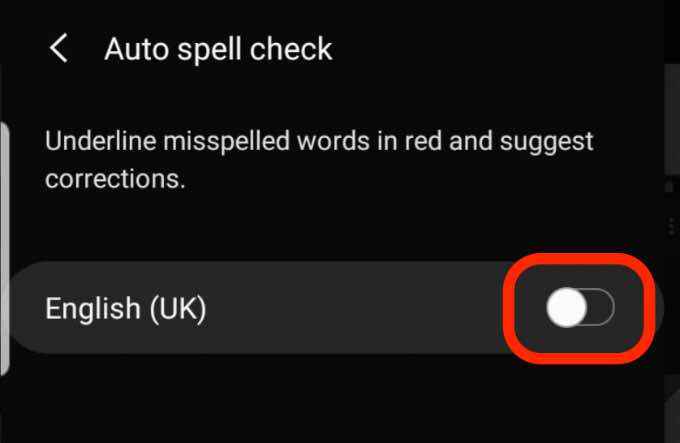
So schalten Sie Autokorrektur auf Android (Gboard) aus
Standardmäßig verwenden Android -Geräte GOGE, eine typisierende App mit mehreren Funktionen, darunter Handschrift, Google Translate, Predictive Text, Emoji -Suche usw.
- Offen Einstellungen.
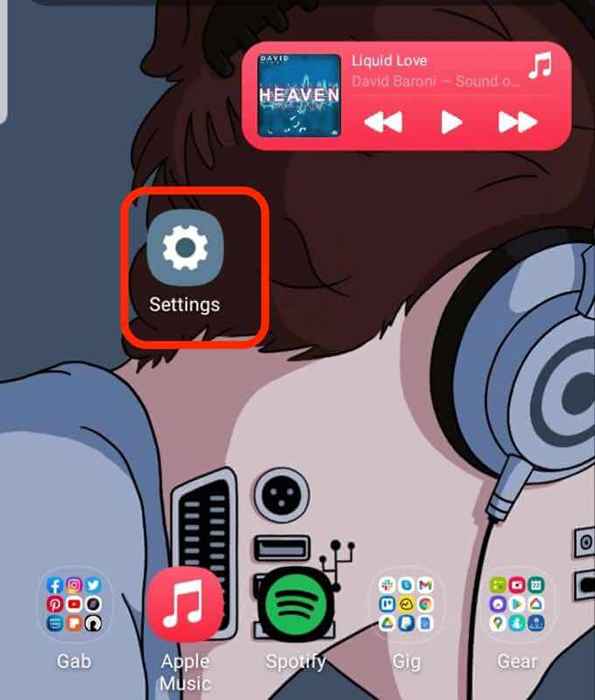
- Klopfen Allgemeines Management.
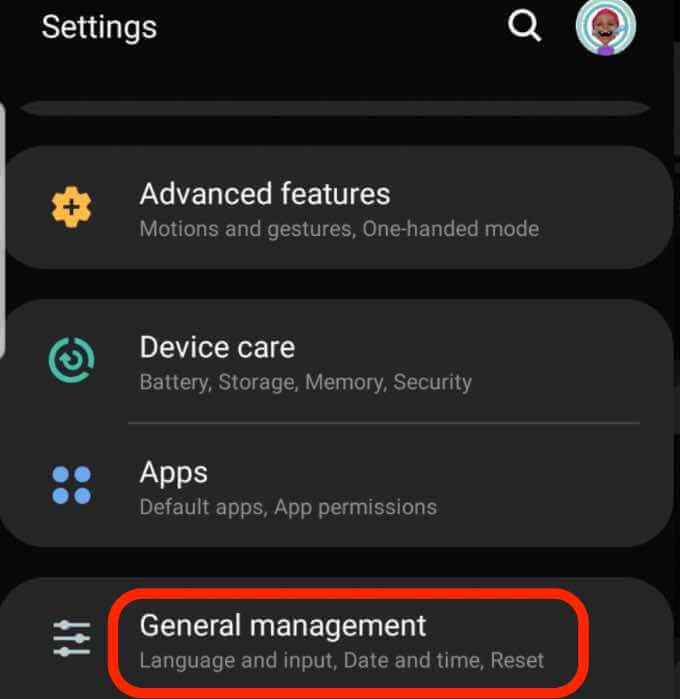
- Klopfen Sprache und Eingabe.
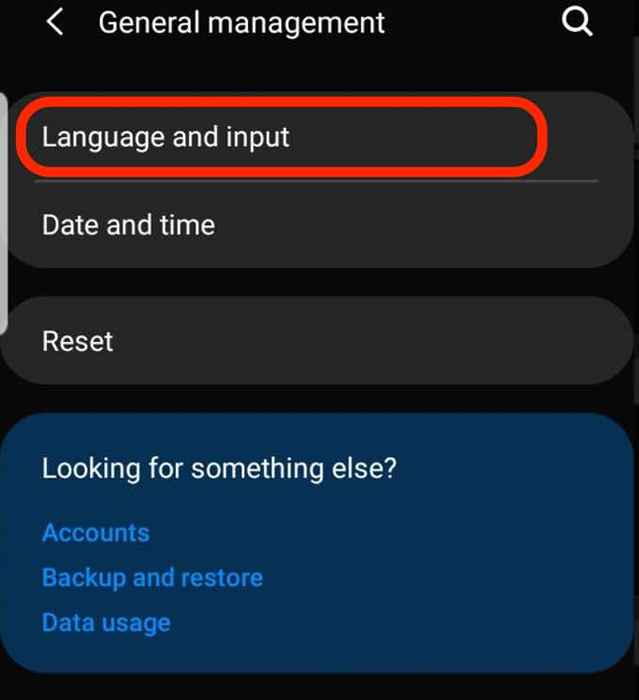
- Tippen Sie auf die Bildschirmtastatur.
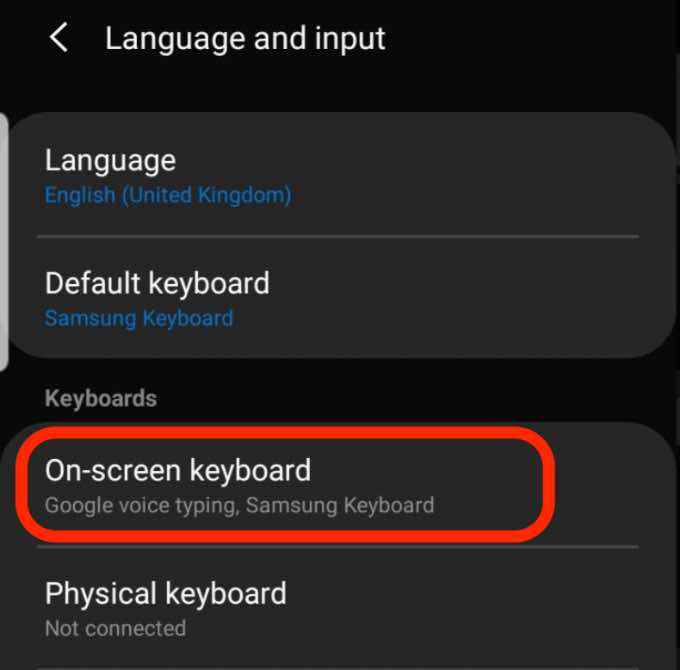
- Klopfen Gboard (oder die Tastatur, die Sie verwenden) aus der Liste der installierten Tastaturen.
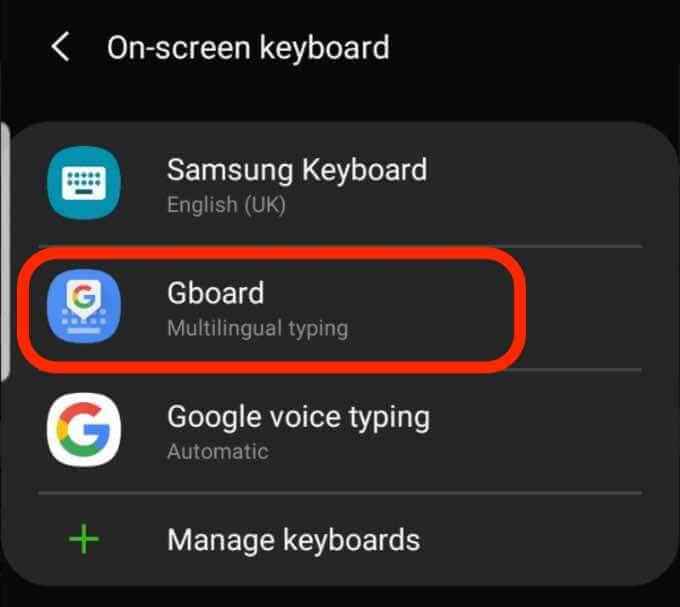
- Klopfen Textkorrektur.
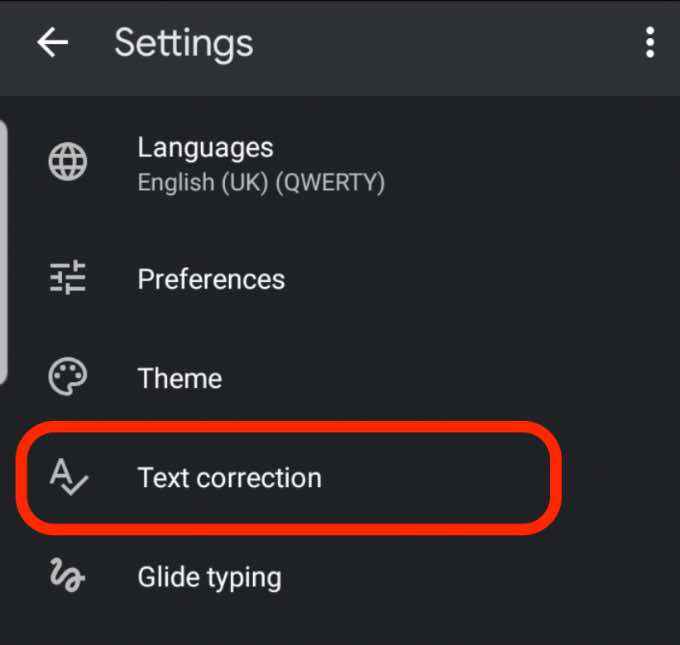
- Klopfen Autokorrektur im Korrekturen Abschnitt, um es auszuschalten.
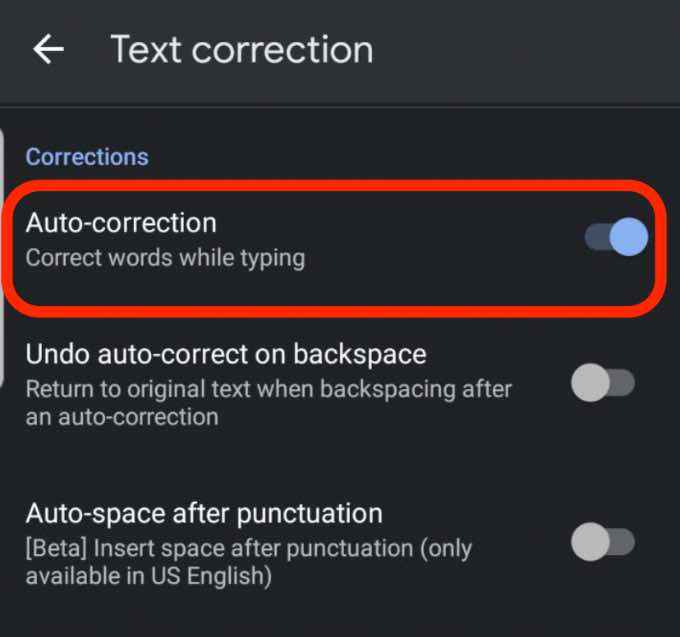
Notiz: Sobald Sie Autokorrektur deaktiviert haben, bietet die Tastatur weiterhin Korrekturvorschläge an.
Vermeiden Sie peinliche automatische Korrekturfehler
Wir hatten alle Momente, in denen wir eine Nachricht gesendet haben, um festzustellen, dass die Autokorrekturfunktion ein Wort verändert hat, und es macht keinen Sinn.
Wenn Sie die Autokorrektureinstellungen optimieren, können Sie die Funktion ausschalten und peinliche Fehler vermeiden.
War dieser Leitfaden hilfreich?? Lassen Sie es uns in einem Kommentar wissen.
- « So finden und ersetzen Sie Wörter in MS Word und Google Docs
- So öffnen Sie eine XML -Datei und wofür sie verwendet werden »

